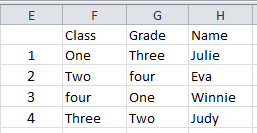Как преобразовать плоский список в двумерную таблицу в Excel?
Преобразование одномерного списка в двумерную таблицу в Excel может значительно улучшить читаемость и функциональность представления данных. Часто данные, введенные или импортированные в Excel в виде списков, можно анализировать более эффективно, если их организовать в виде таблиц. Это руководство познакомит вас с умной техникой преобразования плоского списка в кросс-таблицу. Например, представьте, что у вас есть большой список сотрудников, который нужно преобразовать в кросс-таблицу; описанный процесс поможет вам сделать это легко.
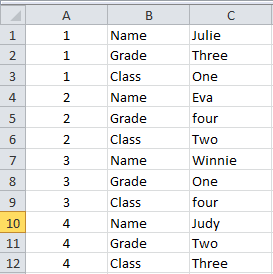 |
|
Таблицы и списки являются неотъемлемыми частями Microsoft Excel. Однако невозможно преобразовывать плоские списки в двумерные таблицы с помощью встроенных инструментов Microsoft Excel, за исключением использования макросов VBA. Для большинства начинающих пользователей Microsoft Excel макросы VBA могут быть сложны в использовании. Поэтому мы попробуем сторонний надстройку под названием "Kutools для Excel". С установленным Kutools для Excel вы сможете легко и быстро преобразовывать кросс-таблицы в списочные таблицы.
Шаг 1: Выберите список, с которым вы будете работать.
Шаг 2: Нажмите «Kutools» > «Диапазон» > «Преобразовать размер таблицы».
Шаг 3: В диалоговом окне «Преобразовать размер таблицы» отметьте опцию «Преобразовать одномерную таблицу в двумерную таблицу» и укажите кнопку «Результаты диапазона». ![]() Если ваш список содержит заголовки, отметьте «Данные содержат заголовки», см. скриншот:.
Если ваш список содержит заголовки, отметьте «Данные содержат заголовки», см. скриншот:.
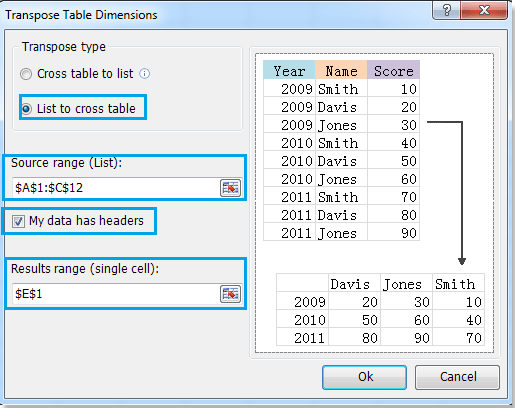
Шаг 4: Нажмите «ОК».
Затем выбранный список будет преобразован в двумерную таблицу и выведен в указанном вами диапазоне результатов на Шаге 3.
- Список, который вы хотите преобразовать, должен содержать три столбца, первый столбец будет преобразован как заголовки строк новой двумерной кросс-таблицы, а второй столбец будет преобразован как заголовки столбцов. Для получения более подробной информации о «Преобразовании размера таблицы» посетите страницу учебника по Преобразованию размера таблицы.
Kutools для Excel - Усильте Excel более чем 300 необходимыми инструментами. Наслаждайтесь постоянно бесплатными функциями ИИ! Получите прямо сейчас
Связанные статьи:
Лучшие инструменты для повышения продуктивности в Office
Повысьте свои навыки работы в Excel с помощью Kutools для Excel и ощутите эффективность на новом уровне. Kutools для Excel предлагает более300 расширенных функций для повышения производительности и экономии времени. Нажмите здесь, чтобы выбрать функцию, которая вам нужнее всего...
Office Tab добавляет вкладки в Office и делает вашу работу намного проще
- Включите режим вкладок для редактирования и чтения в Word, Excel, PowerPoint, Publisher, Access, Visio и Project.
- Открывайте и создавайте несколько документов во вкладках одного окна вместо новых отдельных окон.
- Увеличьте свою продуктивность на50% и уменьшите количество щелчков мышью на сотни ежедневно!
Все надстройки Kutools. Один установщик
Пакет Kutools for Office включает надстройки для Excel, Word, Outlook и PowerPoint, а также Office Tab Pro — идеально для команд, работающих в разных приложениях Office.
- Комплексный набор — надстройки для Excel, Word, Outlook и PowerPoint плюс Office Tab Pro
- Один установщик, одна лицензия — настройка занимает считанные минуты (MSI-совместимо)
- Совместная работа — максимальная эффективность между приложениями Office
- 30-дневная полнофункциональная пробная версия — без регистрации и кредитной карты
- Лучшее соотношение цены и качества — экономия по сравнению с покупкой отдельных надстроек